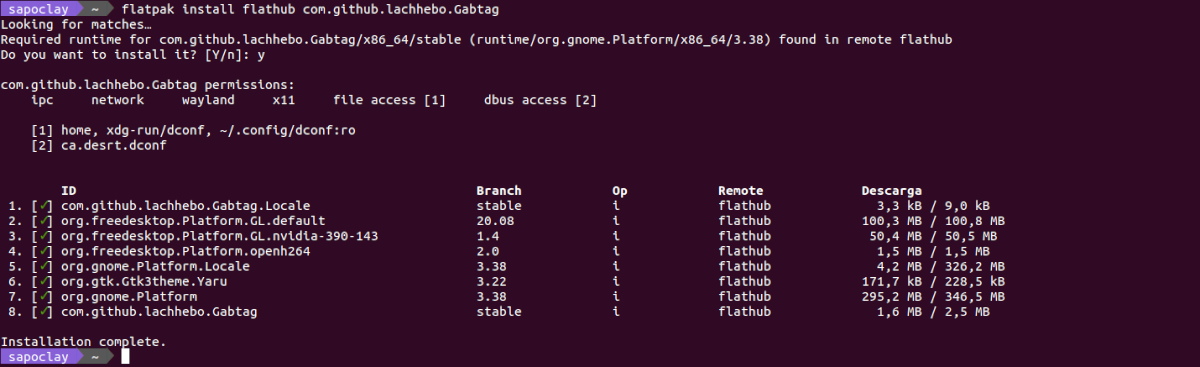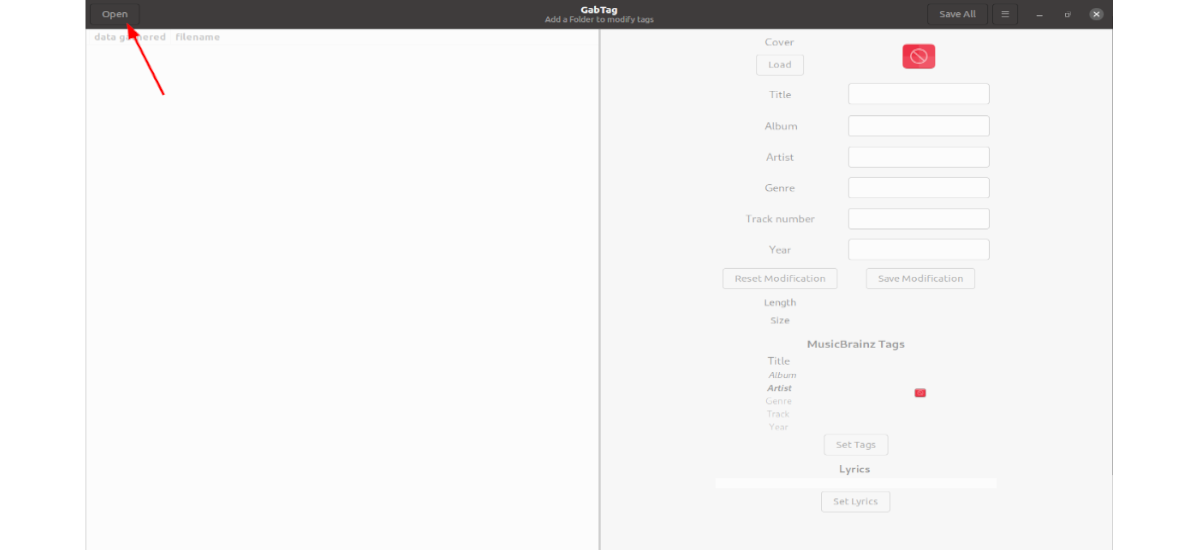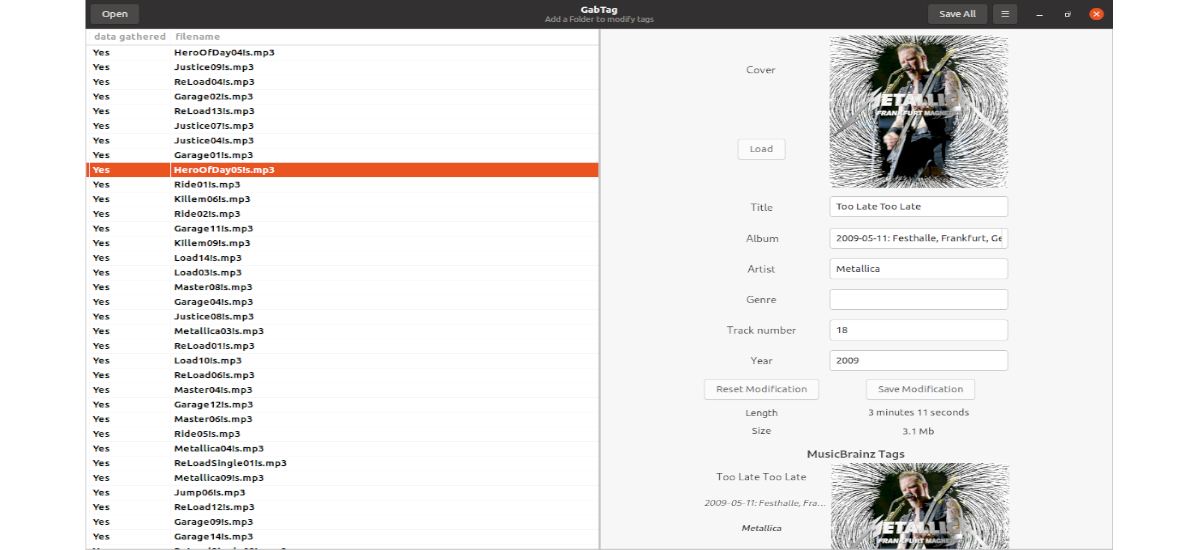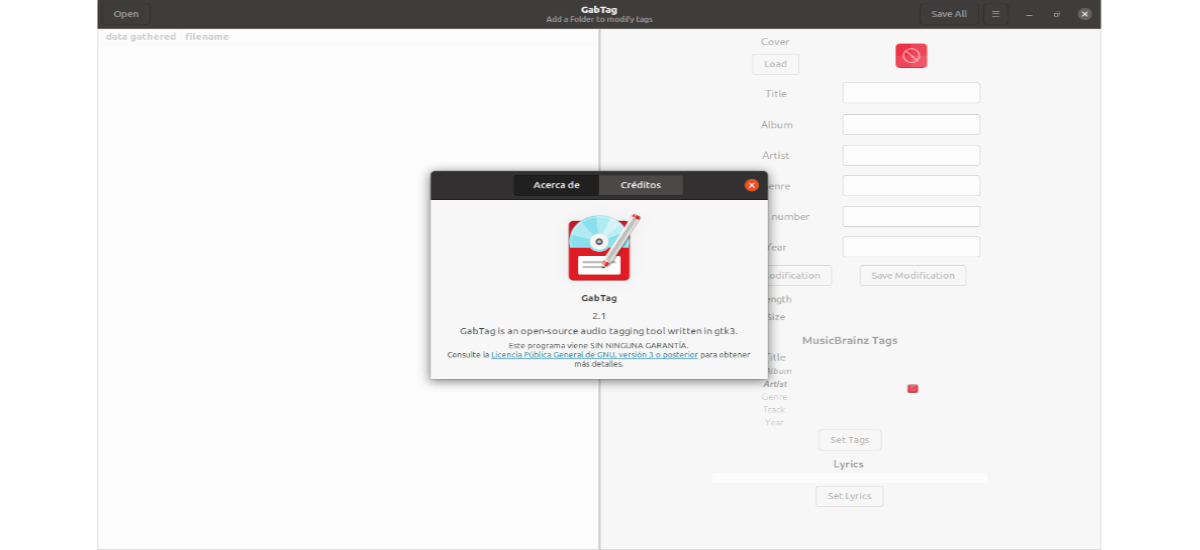
No próximo artigo, daremos uma olhada na GabTag. Esta é uma ferramenta simples de marcação de áudio para Gnu / Linux que é escrita em GTK 3, o que o torna muito adequado para usuários de desktop baseados em GTK. Com ele, o usuário pode selecionar vários arquivos e modificar seus rótulos correspondentes. Também é possível permitir que GabTag procure automaticamente por tags e letras em um arquivo de áudio, usando MusicBrainz e o banco de dados letras.wikia.
Este é um editor de tags que como eu disse permite que os usuários editem metadados de arquivos mp3. Metadados são os dados de áudio, que permitem que informações sobre o arquivo de áudio, como título, artista, diretor, álbum, duração da faixa, letras, covers e outras informações, sejam armazenadas no próprio arquivo de áudio.
Se você possui uma boa quantidade de arquivos multimídia, certamente precisará de um editor de tags. Com este tipo de programa você pode alterar o nome dos arquivos de acordo com as informações da tag, substituir palavras nas tags e nomes de arquivo, criar listas de reprodução, etc.. Um recurso importante a ser procurado nesses tipos de programas é a capacidade de pesquisar bancos de dados online, o que economiza um tempo valioso na classificação de etiquetas e capas.
Características gerais de Gabtag
- Permite adicionar, modificar ou remover tags básicas (título, álbum, artista, gênero)
- Etiqueta de discagem.
- conjuntos fonte em negrito em arquivos e tags modificados.
- Preenchimento automático de etiqueta (de dados online).
- Cartas (a partir dados online).
- GabTag é uma ferramenta fácil de usar para editar tags existentes em massa.
- Sua interface é intuitiva.
- A maior limitação deste software é que oferece suporte a codecs muito limitado. Ele só suporta mp3. Portanto, será necessário usar uma ferramenta diferente se sua coleção de músicas estiver em outros formatos.
Instale GabTag no Ubuntu
O desenvolvedor fornece o código-fonte completo, mas não há pacotes oficiais para o Ubuntu. Em vez de, o desenvolvedor oferece suporte para Flatpak,
Se você usa o Ubuntu 20.04 e ainda não tem a tecnologia Flatpak habilitada em seu computador, pode continuar a guia que um colega escreveu sobre isso há um tempo.
Quando você puder instalar pacotes Flatpak, será necessário apenas abrir um terminal (Ctrl + Alt + T) e execute o comando de instalação:
flatpak install flathub com.github.lachhebo.Gabtag
Uma rápida olhada no programa
Para marcar nossa música com GabTag, vamos começar abrindo o aplicativo. É só necessário procure por "GabTag" no menu de aplicativose clique no inicializador do programa.
Você também pode executar o programa abrindo um terminal (Ctrl + Alt + T) e usando nele o comando flatpak run:
flatpak run com.github.lachhebo.Gabtag
Pára adicione os arquivos de música, procure o botão «Abra«, Que está localizado na seção superior esquerda do aplicativo, e clique aqui. Esta ação fará com que apareça um explorador de arquivos, no qual teremos que localizar a pasta onde se encontram os arquivos de música em nosso computador.
Na barra lateral esquerda, podemos selecionar a música que queremos marcar usando o aplicativo GabTag. Conforme você seleciona a música, GabTag verifica para pesquisar na internet por informações de tags relevantes e até letras.
Se clicarmos no botão «Definir tags«, Localizado na seção«Tags MusicBrainz»Da GabTag, todas as informações que GabTag encontrou sobre a música serão atribuídas.
Neste ponto, podemos ir para a seção de informações da música e editar tudo o que o aplicativo GabTag não adicionou. Pode ser necessário baixar manualmente a capa do álbum e selecioná-la com o botão «Ver«.
Agora, se rolarmos para baixo, sob a letra (se GabTag adicionou letras) pudermos Clique no botão "Definir letras»Para configurar a letra da música. Se GabTag não adicionou letras, podemos fazê-lo manualmente.
Assim que tudo estiver concluído, podemos agora procurar o botão «Salve Todos»Na seção superior direita do aplicativo. Selecionando este botão todas as modificações feitas serão salvas.
Além disso, também podemos clicar em uma música individual, modificar os metadados e clicar em «Salvar modificação" para salve a edição de tag de uma única música.
Desinstalar
Pára remova este programa do nosso sistema, só precisaremos abrir um terminal (Ctrl + Alt + T) e executar o comando nele:
flatpak uninstall com.github.lachhebo.Gabtag
Este é um programa fácil de usar, o que torna a marcação e marcação de arquivos de música no Gnu / Linux uma brisa. Se pode consulte mais informações sobre este programa em seu Repositório GitHub, mas se GabTag falhar e você considerar que não é a ferramenta certa para marcar sua música, você pode tentar MusicBrainz Picard.